MFC-J875DW
FAQ et Diagnostic |

MFC-J875DW
Date: 2013-03-19 ID: faq00002461_005
Imprimer en utilisant seulement la cartouche d'encre noire lorsque les cartouches d'encre couleur sont vides.
En principe, votre appareil Brother est conçu pour arrêter toute opération d'impression lorsque l'une des cartouches d'encre est vide. Ceci permet d'assurer la durée de vie de la tête d'impression et de maintenir la qualité d'impression idéale. Si l'appareil continuait d'imprimer, les travaux d'impression et les cycles de nettoyage pomperaient de l'air de la cartouche vide et endommageraient la tête d'impression.
Cependant, votre appareil Brother peut exceptionnellement fonctionner en mode noir et blanc lorsqu'une ou plusieurs cartouches de couleur sont vides. Lorsqu'une cartouche couleur est vide, un message apparaît sur l'écran ACL indiquant "Impr. mono uniq., Remplacer encre" ou "Imp. mono 1-face uniq., Remplacer encre".
Veuillez suivre les instructions ci-dessous :
ETAPE 1 : Vérifiez le message sur l'écran tactile de l'appareil- Si l'écran tactile affiche Impr. mono uniq., Remplacer encre ou Imp. mono 1-face uniq., Remplacer encre, passez à l'ETAPE 2.
- Si vous essayez d'imprimer depuis l'ordinateur lorsqu'une cartouche couleur est vide, le message "Impress. imposs." s'affiche. Pour retourner en mode noir et blanc, appuyez sur
 pour annuler le travail d'impression. Si le message continue de s'afficher, veuillez remplacer la ou les cartouches vides.
pour annuler le travail d'impression. Si le message continue de s'afficher, veuillez remplacer la ou les cartouches vides.
- Si l'écran tactile affiche Impress. imposs., l'appareil arrête toute opération d'impression. Veuillez remplacer la ou les cartouches vides.
- Si l'écran tactile affiche d'autres messages d'erreur (par exmple "Détection impos."), référez-vous aux "FAQs & Diagnostic" pour obtenir plus d'information sur le message d'erreur.
- Vous pouvez utiliser le mode noir et blanc de votre appareil pendant environ quatre semaines. Ceci dépend du nombre de pages imprimées.
- Si vous déconnectez l'appareil de l'alimentation électrique, la mémoire sera vidée. Si vous voulez continer d'imprimer en mode noir et blanc, vous devez remplacer la cartouche couleur vide.
- Si la cartouche vide est retirée de son emplacement et que le couvercle du compartiment est fermé, l'écran affichera "Impress. imposs.". Pour imprimer en utilisant seulement la cartouche noire, vous devez remplacer la cartouche couleur vide.
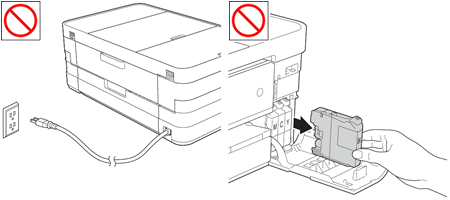
- Impression PC
- Copie
- Télécopie (pour les modèles MFC uniquement)
Impression PC :
Votre ordinateur affiche le message suivant:
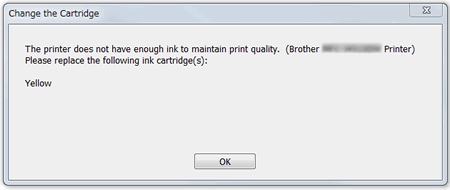
L'exemple ci-dessus fait référence à la cartouche cyan. Il se peut que le message affiche Jaune ou Magenta.
Pour régler le pilote d'imprimante sur impression à échelle de gris, suivez la procédure ci-dessous pour Windows ou Macintosh :
- Ouvrez les Préférences d'impression. Cliquez ici pour apprendre comment ouvrir les Préférences d'impression.)
- Cliquez sur l'onglet Elémentaire, choisissez Papier ordinaire comme Type de support et assurez-vous que l'option Papier à séchage lent soit désactivée.
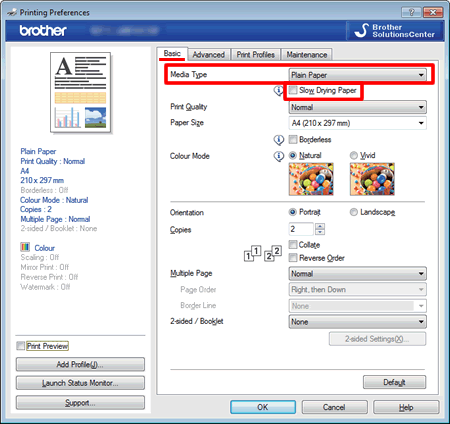
- Cliquez sur l'onglet Avancé.
- Cliquez sur le bouton Echelle de gris.
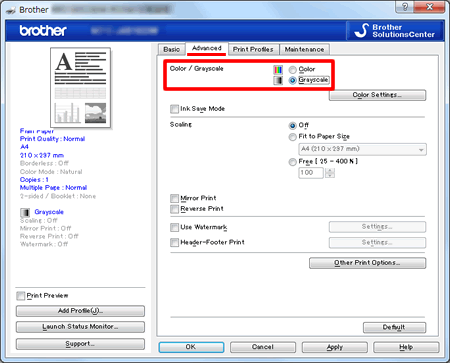
- Cliquez sur Appliquer -> OK.
- Effacez tout travail d'impression se trouvant dans la file d'attente de votre ordinateur. (Cliquez ici pour apprendre comment supprimer les travaux d'impression dans la file d'attente de votre ordinateur.)
- Appuyez sur
 sur votre appareil pour annuler les travaux en attente.
sur votre appareil pour annuler les travaux en attente.
- Vous pouvez maintenant utiliser l'appareil en mode noir et blanc.
- Ouvrez la boîte de dialogue Imprimer. Cliquez ici pour apprendre comment ouvrir la boîte de dialogue Imprimer.)
- Choisissez Paramètres d'impression à partir du menu déroulant.
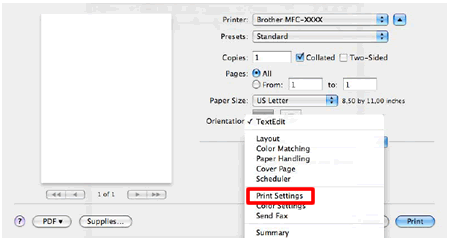
- Choisissez Papier ordinaire comme Type de support et assurez-vous que l'option Papier à séchage lent soit désactivée.
- Cliquez sur le menu déroulant Couleur/Echelle de gris et sélectionnez Echelle de gris.
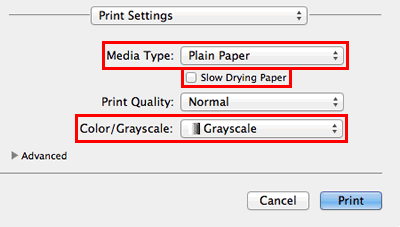
- Cliquez sur Imprimer pour lancer l'impression..
Lorsque la cartouche a été remplacée, vous devez changer le paramètre du pilote sur Couleur afin de pouvoir imprimer en couleur.
Les éléments ci-dessous provoquent le message "Impr. imposs." mais le message peut être supprimé.
Si vous essayez d'imprimer depuis l'ordinateur sans changer le paramètre du pilote d'imprimante, le message "Impress. imposs." s'affichera. Pour revenir en mode noir et blanc, appuyez sur la touche  sur l'appareil Brother pour annuler le travail d'impression.
sur l'appareil Brother pour annuler le travail d'impression.
- Lorsqu'une cartouche de couleur est vide, l'appareil ne peut pas faire de copie en couleur. Si vous appuyez sur la touche Couleur Marche, l'appareil imprimera en noir et blanc.
- Seul Papier ordinaire peut être choisi comme Type de Support. Tous les autres types de papier ne permettent pas à l'appareil de faire une copie.
Télécopie (pour les modèles MFC uniquement) :
- Si l'appareil est en train d'envoyer une télécopie en couleur, l'appareil vous demandera d'envoyer le document en noir et blanc.
- Seuls deux types de papier peuvent être utilisés : Papier ordinaire et Papier jet d'encre. Tous les autres types de papier ne peuvent pas être utilisés pour imprimer des télécopies. Les télécopies seront stockées en mémoire.
MFC-J285DW, MFC-J4310DW, MFC-J4320DW, MFC-J4410DW, MFC-J4420DW, MFC-J4510DW, MFC-J4610DW, MFC-J4620DW, MFC-J4710DW, MFC-J5620DW, MFC-J650DW, MFC-J6520DW, MFC-J6720DW, MFC-J680DW, MFC-J6920DW, MFC-J870DW, MFC-J875DW, MFC-J885DW, MFC-J985DW(XL)
Pour obtenir une aide supplémentaire, contactez le service à la clientèle Brother:
Remarques sur le contenu
Veuillez noter que ce formulaire est utilisé pour le retour d'informations seulement.